ubuntu14.04 更换登陆界面背景图片的方法
发布时间:2012-04-01 10:25 来源:未知
ubutnu14.04默认登陆界面看久了有点审美疲劳,想换个自己喜欢的背景图片应该如何去设置呢?需要的朋友可以参考下
1、添加ubuntu14.04下的ubuntu-tweak的ppa源:$sudo add-apt-repository ppa:tualatrix/ppa
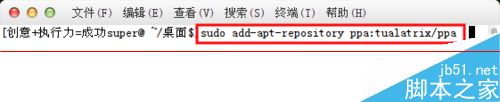
2、系统更新:$sudo apt-get update
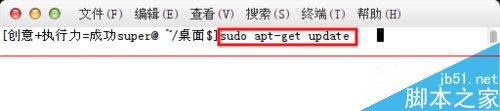
3、安装ubuntu tweak工具:$sudo apt-get install ubuntu-tweak

4、打卡dash菜单搜索ubuntu tweak 并打开

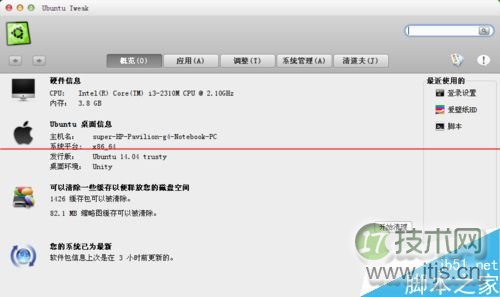
5、进入导航界面的 "调整" 栏目 进入 "登陆设置"
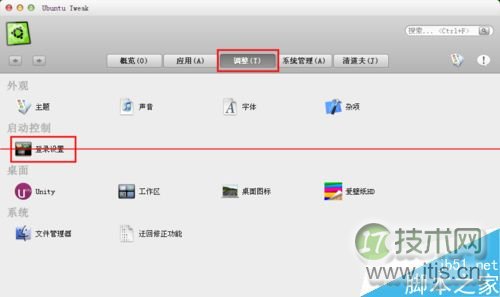
6、点击上面的 解锁 输入密码 解锁后才可以配置图片
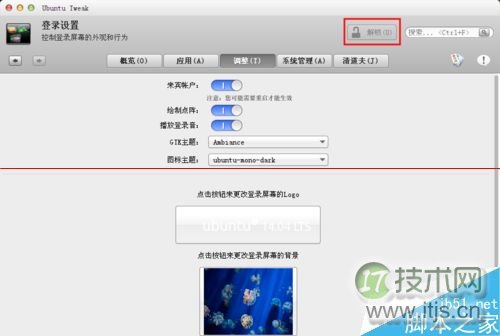
7、解锁后 点击 下面的 "设置为与当前桌面相同的背景"
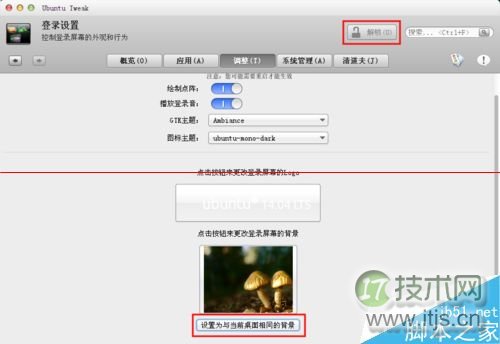
8、注销后登陆界面的背景就变成了自己设置的桌面的背景图片
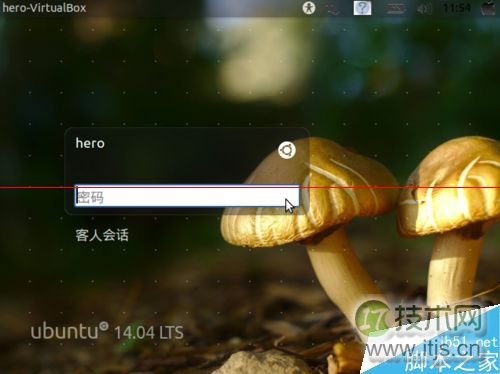
相关推荐:
重新设置Ubuntu登录密码的方法教程




